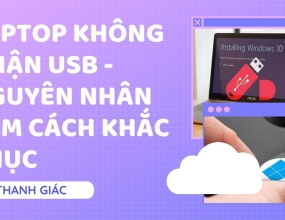Laptop Bị Chập Nguồn - Nguyên Nhân Và Cách Khắc Phục
Nếu bạn đang muốn tìm hiểu nguyên nhân và cách sửa lỗi laptop bị chập nguồn hiệu quả để áp dụng cho lỗi bản thân đang gặp? Hãy cùng Thanh giác đi tìm hiểu chi tiết hơn trong bài viết dưới đây.
Tình trạng laptop bị chập nguồn là một trong những lỗi khá phổ biến hiện nay. Tuy nhiên không phải ai cũng hiểu rõ điều gì đang xảy ra và cách "cứu nguy" chính xác khi gặp trường hợp này. Ngay sau đây, Thanh Giác sẽ giúp bạn xác định nguyên nhân và cách khắc phục nhanh chóng nhất nhé.
Nguyên nhân gây ra lỗi laptop bị chập nguồn
Khi laptop bị chập nguồn, việc đầu tiên bạn cần phải làm là kiểm tra máy để tìm ra nguyên nhân nhằm đem lại hướng giải quyết chính xác. Có khá nhiều nguyên nhân gây ra lỗi này nhưng có một vài nguyên nhân chính như sau:

- Pin laptop bị lỗi;
- Laptop bị khóa nguồn;
- Bàn phím bị chật;
- Chân sạc bị hư (đèn không sáng);
- Mainboard hoặc CPU bị lỗi;
- Không vệ sinh máy thường xuyên;
- Nút kích nguồn bị hư.
Hướng dẫn cách sửa lỗi laptop bị chập nguồn nhanh chóng
Tùy vào từng trường hợp và nguyên nhân bạn đã xác định sẽ có cách sữa chữa thích hợp, cụ thể:
1. Thay pin mới
Trong trường hợp bạn kiểm tra và xác định pin của máy bị hư mới dẫn đến tình trạng laptop bị sập nguồn khi đang dùng. Cách tốt nhất dành cho bạn là mua một viên pin laptop chính hãng, hàng zin về để sử dụng, thay thế cho viên pin cũ đã hư hỏng nặng.
2. Sửa lỗi laptop bị khóa nguồn
Bạn có thể sửa lỗi laptop bị khóa nguồn bằng cách đơn giản như sau: Tháo pin ra khỏi máy và cắm sạc trực tiếp. Tiếp đến khởi động máy lên nếu nguồn của máy đã hoạt động lại bình thường thì bạn tiến hành gắn pin và sử dụng như bình thường.

3. Vệ sinh laptop thường xuyên
Trường hợp bạn không vệ sinh máy thường xuyên, trong thời gian dài bụi bẩn sẽ tích tụ lại bám vào các linh kiện phía trong máy, nhất là hệ thống tản nhiệt khiến thiết bị không thoát nhiệt ra được, máy sẽ nóng lên và đến một mức nhiệt nào đó, máy sẽ tự động tắt nguồn để bảo vệ linh kiện.
Do đó, bạn nên vệ sinh máy thường xuyên, định kỳ 6 tháng/lần để đảm bảo loại bỏ được bụi bẩn và tăng tuổi thọ cho linh kiện trong máy.
4. Thay thế các linh kiện trong máy bị hư hỏng
Trong nhiều trường hợp, laptop bị sập nguồn do lỗi mainboard, CPU, bàn phím, bộ sạc... Lúc này, bạn chỉ cần tìm đến các cửa hàng sửa chữa, trung tâm bảo hành uy tín chẳng hạn như Thanh Giác để được kiểm tra và thay mới bằng linh kiện chính hãng, hàng zin chất lượng cao nhé.

Hy vọng qua bài viết này, bạn đã biết thêm một số thông tin hữu ích về lỗi laptop bị sập nguồn. Nếu bạn áp dụng các cách trên mà không có hiệu quả? Đừng quá lo lắng, đem ngay máy đến cửa hàng Thanh Giác gần nhất để được kiểm tra và có cách khắc phục tối ưu nhất.